Tombol Tempel adalah fitur aksesibilitas Microsoft Windows yang mempermudah pintasan keyboard. Alih-alih harus menekan semua tombol pintasan sekaligus, Sticky Keys membuat tombol pengubah seperti Ctrl, Alt, dan Tombol Windows tetap aktif, sehingga Anda dapat menekan satu tombol pada satu waktu.
Secara default, Sticky Keys aktif secara otomatis saat Anda menekan tombol Shift lima kali berturut-turut. Artikel ini akan menunjukkan cara mematikan Sticky Keys.
Daftar Isi
Cara Mematikan Sticky Keys Menggunakan Pintasan Keyboard
Anda dapat menonaktifkan Sticky Keys dengan pintasan keyboard yang sama yang menyalakannya. Cukup tekan tombol Shift lima kali.
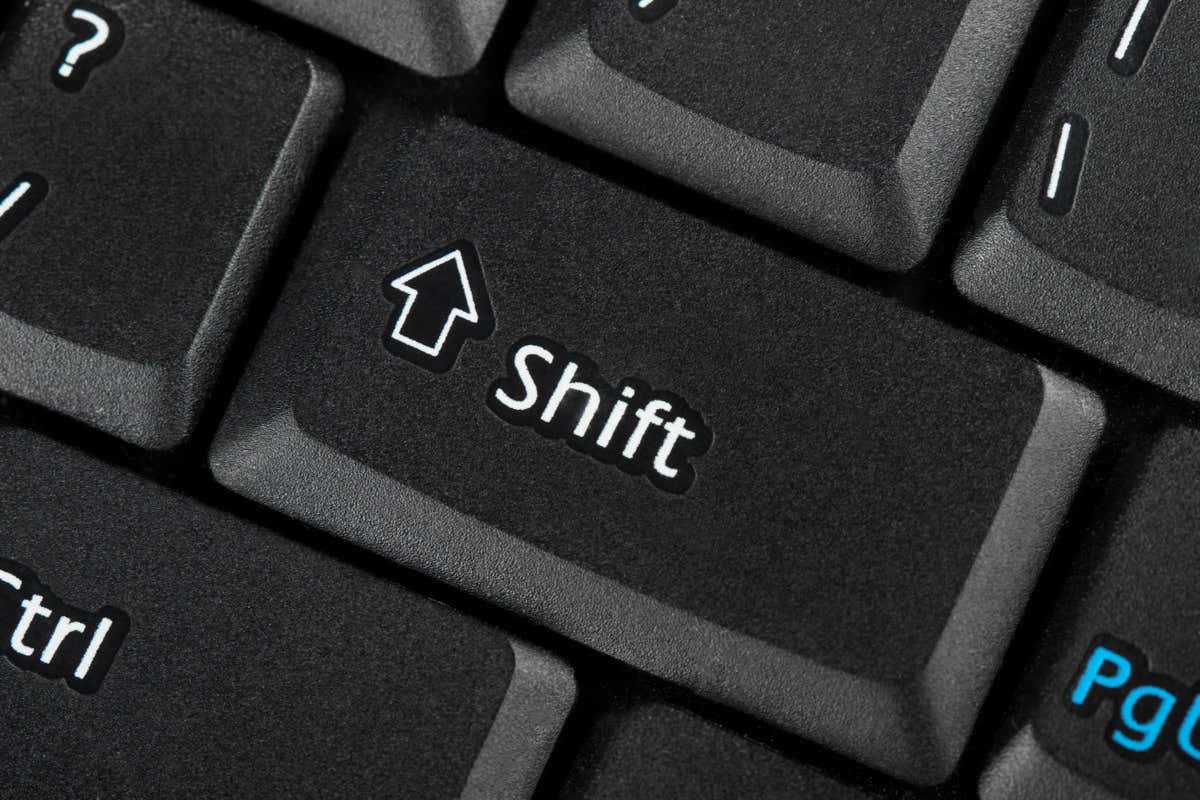
Cara Belok mematikan Pintasan Tombol Lengket Sendiri
Jika Anda menemukan bahwa Anda secara tidak sengaja memicu pintasan untuk menghidupkan dan mematikannya, Anda dapat menonaktifkan pintasan itu.
Matikan Pintasan Tombol Lengket di Windows 10
Di Bilah Pencarian, ketik Kemudahan Akses lalu pilih Kemudahan Akses Pengaturan Keyboard. 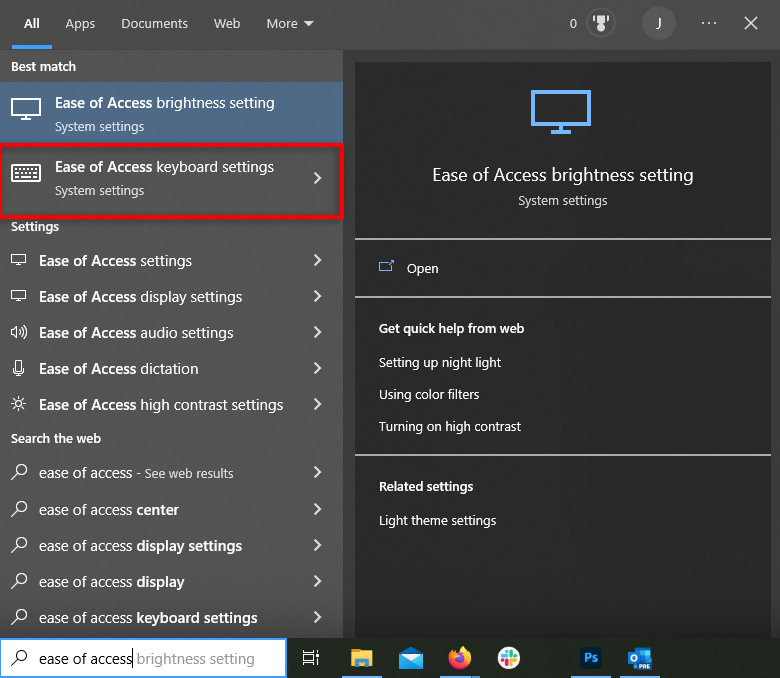 Di bawah Use Sticky Keys, centang kotak di sebelah Allow the shortcut key to start Sticky Keys.
Di bawah Use Sticky Keys, centang kotak di sebelah Allow the shortcut key to start Sticky Keys. 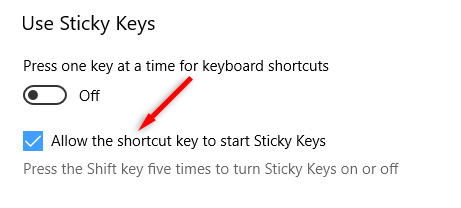
Matikan Pintasan Tombol Lengket di Windows 11
Buka Menu Mulai dan buka Pengaturan. 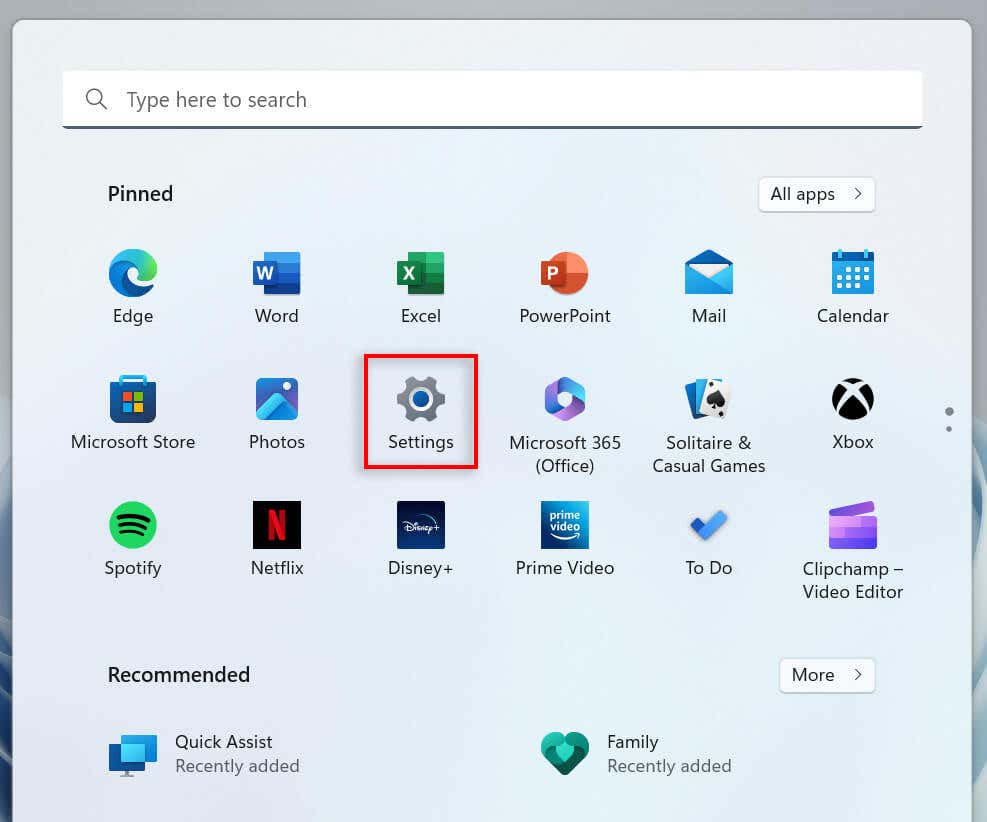 Di Menu Pengaturan di sisi kiri, pilih Aksesibilitas. Gulir ke bawah ke bagian Interaksi dan pilih Keyboard.
Di Menu Pengaturan di sisi kiri, pilih Aksesibilitas. Gulir ke bawah ke bagian Interaksi dan pilih Keyboard. 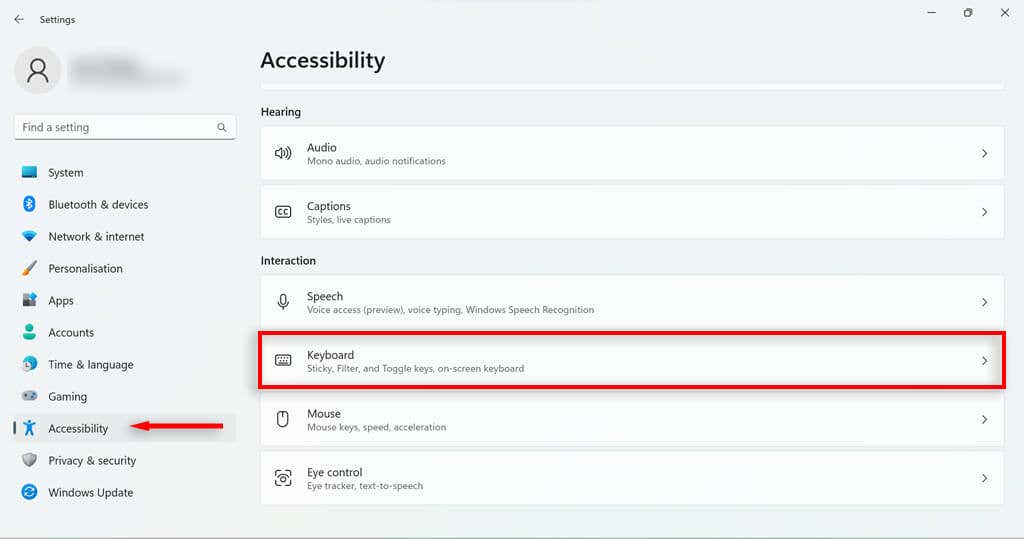 Pilih Sticky Keys.
Pilih Sticky Keys. 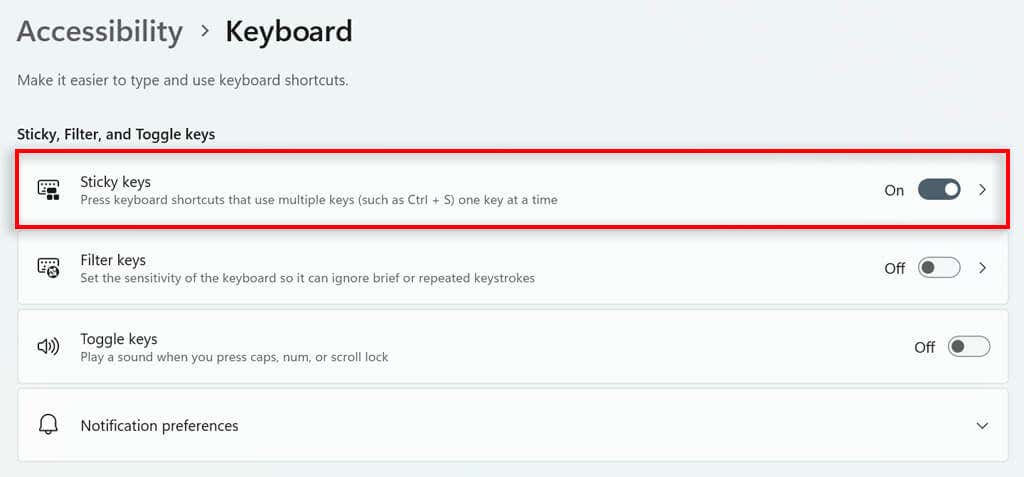 Matikan kedua Pintasan Keyboard untuk Tombol Lengket dan Matikan Tombol Lengket saat dua tombol ditekan pada saat yang sama.
Matikan kedua Pintasan Keyboard untuk Tombol Lengket dan Matikan Tombol Lengket saat dua tombol ditekan pada saat yang sama. 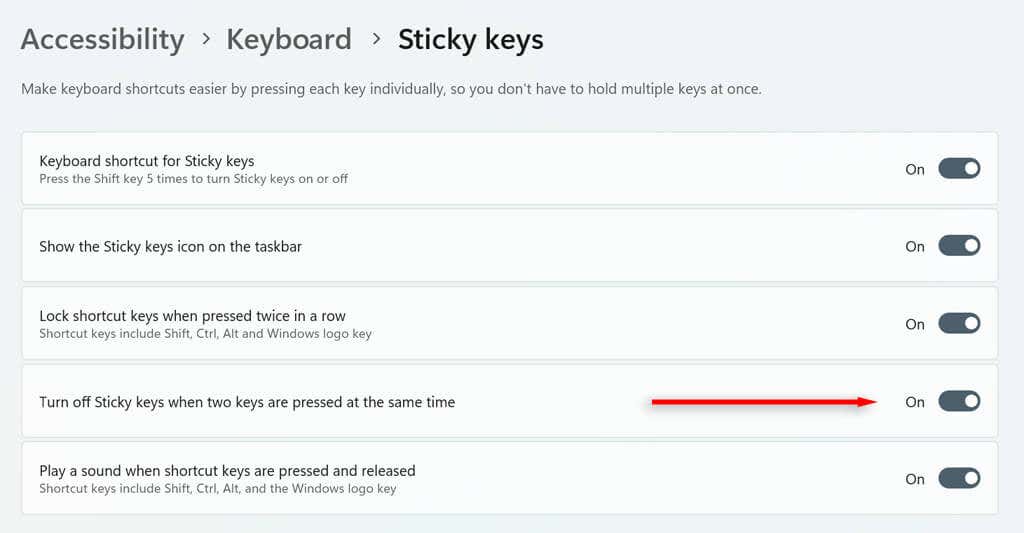
Matikan Sticky Keys Menggunakan Pengaturan Windows
Untuk mematikan Sticky Keys di pengaturan:
Buka Start Menu dan pilih Settings. Di Menu Pengaturan di sisi kiri, pilih Aksesibilitas. Gulir ke bawah ke bagian Interaksi dan pilih Keyboard. 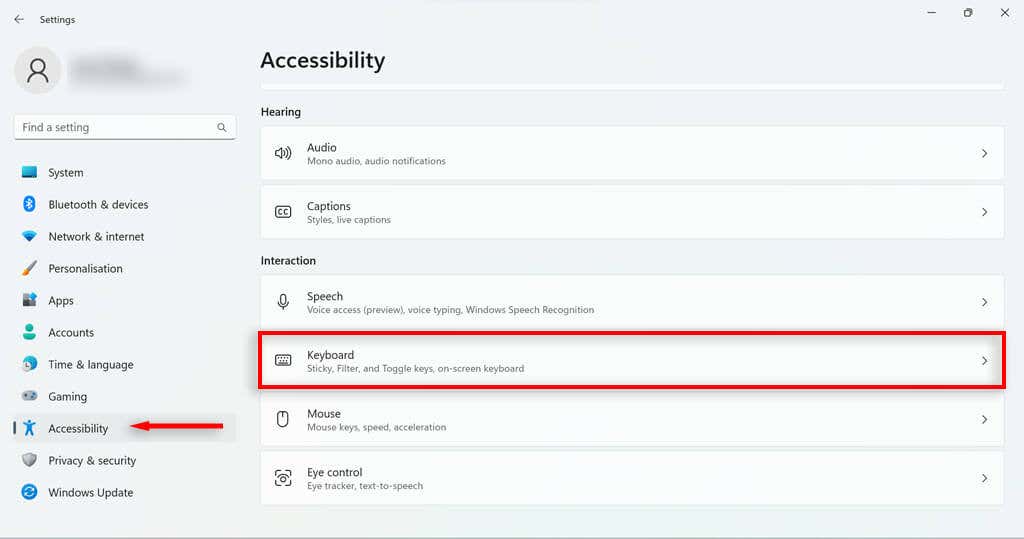 Nonaktifkan opsi Sticky Keys.
Nonaktifkan opsi Sticky Keys. 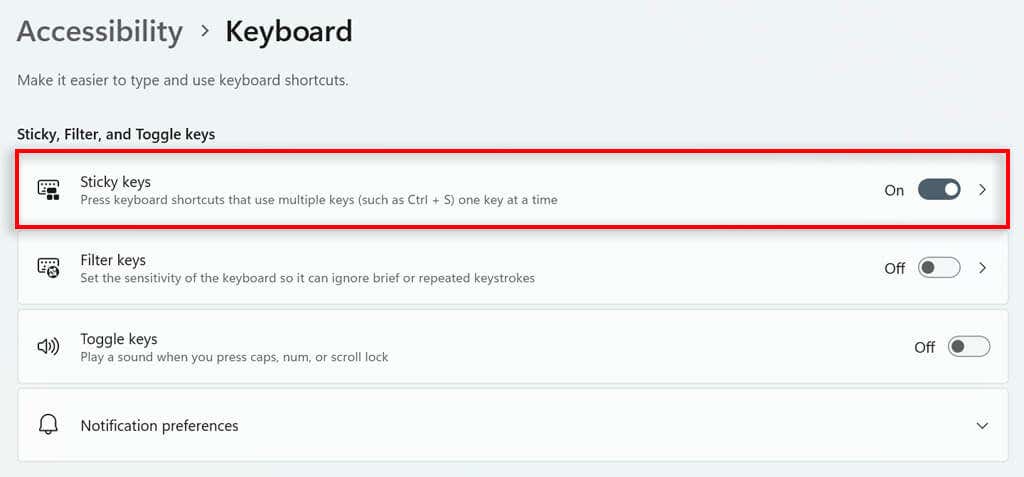
Perhatikan bahwa ini tidak akan menghentikan Sticky Keys untuk diaktifkan kembali saat Anda menekan Shift 5 kali lagi. Anda dapat menonaktifkan pintasan tersebut menggunakan prosedur yang dijelaskan di bagian sebelumnya.
Unsticky Keys
Meskipun Sticky Keys (dan fitur Filter Keys serupa) dapat membantu bagi mereka yang memiliki keterbatasan tertentu, ini juga dapat membuat frustasi karena menyebabkan kotak dialog pop-up yang terus-menerus saat bermain game. Mudah-mudahan, sekarang Anda dapat mematikan dan menonaktifkan fitur Sticky Keys dengan cepat. Jika suatu saat Anda ingin mengatur Sticky Keys lagi, Anda cukup mengikuti petunjuk di atas untuk mengaktifkannya.